Recetas¶
Introducción¶
Harmony proporciona acceso a Citizen Integrator recetas directamente desde Design Studio. Si bien estas recetas se pueden configurar usando la interfaz de Citizen Integrator, el acceso desde Design Studio permite una personalización y control total sobre el diseño de proyectos usando las recetas.
Recetas de Conectores de Acceso¶
Para acceder a las recetas de conectores de Harmony en Design Studio versiones 9.4.1 y superiores, expanda la categoría Conectores en el panel de elementos del proyecto a la izquierda:
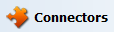
Haga doble clic en un extremo específico para mostrar una categoría Recetas. Luego expanda la categoría Recetas para mostrar hasta 20 recetas por extremo. Las recetas que incluyen varios extremos se enumeran debajo de cada extremo asociado.
Para mostrar una vista previa de información sobre herramientas que describa la receta, coloque el cursor sobre ella en la lista:
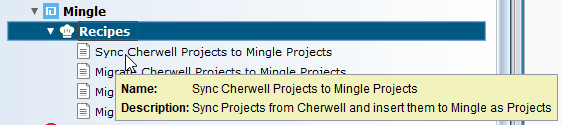
Las recetas mostradas son las disponibles en Citizen Integrator para el usuario y la organización actuales de Harmony. Estos incluyen tanto las recetas que proporciona Jitterbit como las recetas que usted ha subido de forma privada dentro de esa organización.
Se muestran hasta 20 recetas por extremo. Si desea utilizar una receta que no figura en la lista, puede descargar Jitterpak desde Citizen Integrator Jitterpaks y luego importarlo en Design Studio manualmente.
La información detallada sobre las recetas proporcionadas por Jitterbit está disponible en Citizen Integrator Jitterpaks.
Importar una Receta¶
Cuando importa una receta de conector, el Jitterpak asociado con la receta se importa a Design Studio. Tenga en cuenta que una vez importado el Jitterpak, se trata como un proyecto independiente. Los cambios no se sincronizan con Citizen Integrator y puede importar la misma receta varias veces como proyectos separados.
Comenzar¶
Para comenzar el proceso de importación, haga doble clic en la receta. Esto abrirá el Asistente para importar recetas en el paso Iniciar.
Nota
Si actualmente tiene otro proyecto abierto, se le pedirá que lo guarde y lo cierre, ya que este proceso creará y abrirá un nuevo proyecto.
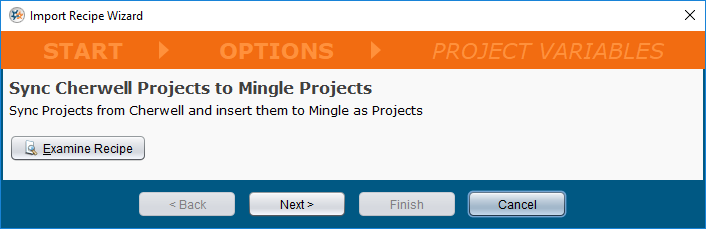
-
Nombre de la receta: El nombre de la receta se muestra tal como lo definen sus metadatos JSON en Citizen Integrator.
-
Descripción de la receta: La descripción de la receta se muestra según lo definido por sus metadatos JSON en Citizen Integrator.
-
Examinar receta: Haga clic en el botón Examinar receta para abrir una ventana con Propiedades de receta adicionales en el Jitterpak. Estos incluyen metadatos definidos cuando se exportó el Jitterpak y una lista de todos los elementos del proyecto incluidos en el Jitterpak. Las propiedades enumeradas en esta ventana son las mismas que se enumeran al importar un Jitterpak.
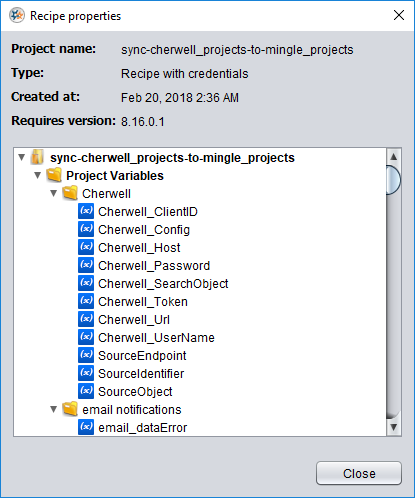
-
Siguiente: Haga clic en el botón Siguiente para avanzar al siguiente paso del asistente.
Advertencia
Si la versión de Design Studio que está utilizando no cumple con los requisitos mínimos de versión para Jitterpak, recibirá un mensaje de error que indica que la versión es incompatible y no podrá continuar con el siguiente paso.
Opciones¶
El siguiente paso del asistente de importación es Opciones. Este paso es el mismo que al importar un Jitterpak. Consulte la documentación sobre importar un Jitterpak para obtener detalles sobre las opciones configurables. Haga clic en Siguiente para continuar.
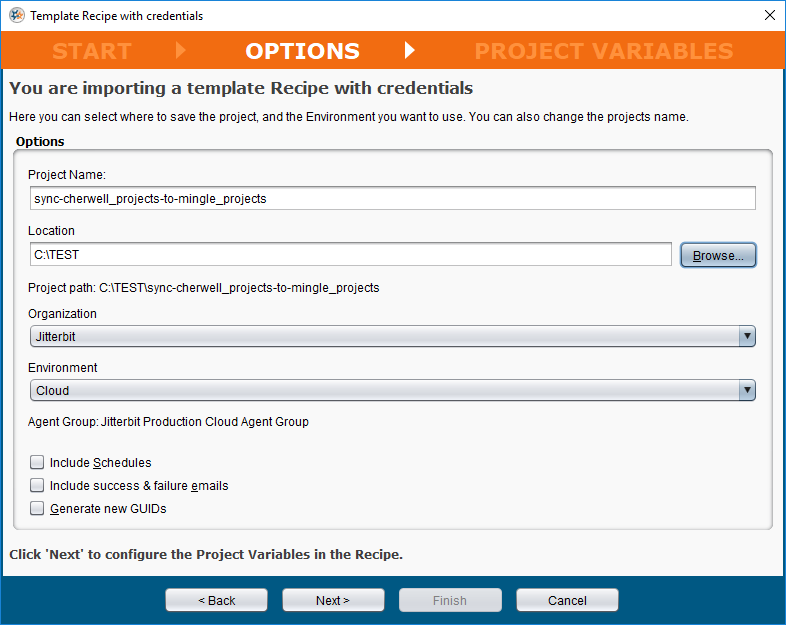
Variables del Proyecto¶
El siguiente paso del asistente de importación es Variables del proyecto. Este paso es el mismo que al importar un Jitterpak. Deberá actualizar las credenciales del extremo, como la base de datos, el servidor de correo SMTP, el nombre de usuario y la contraseña, a aquellas a las que pueda acceder. Consulte la documentación sobre importar un Jitterpak para obtener detalles sobre cómo proporcionar valores de variables del proyecto. Haga clic en Finalizar para completar el proceso de importación.
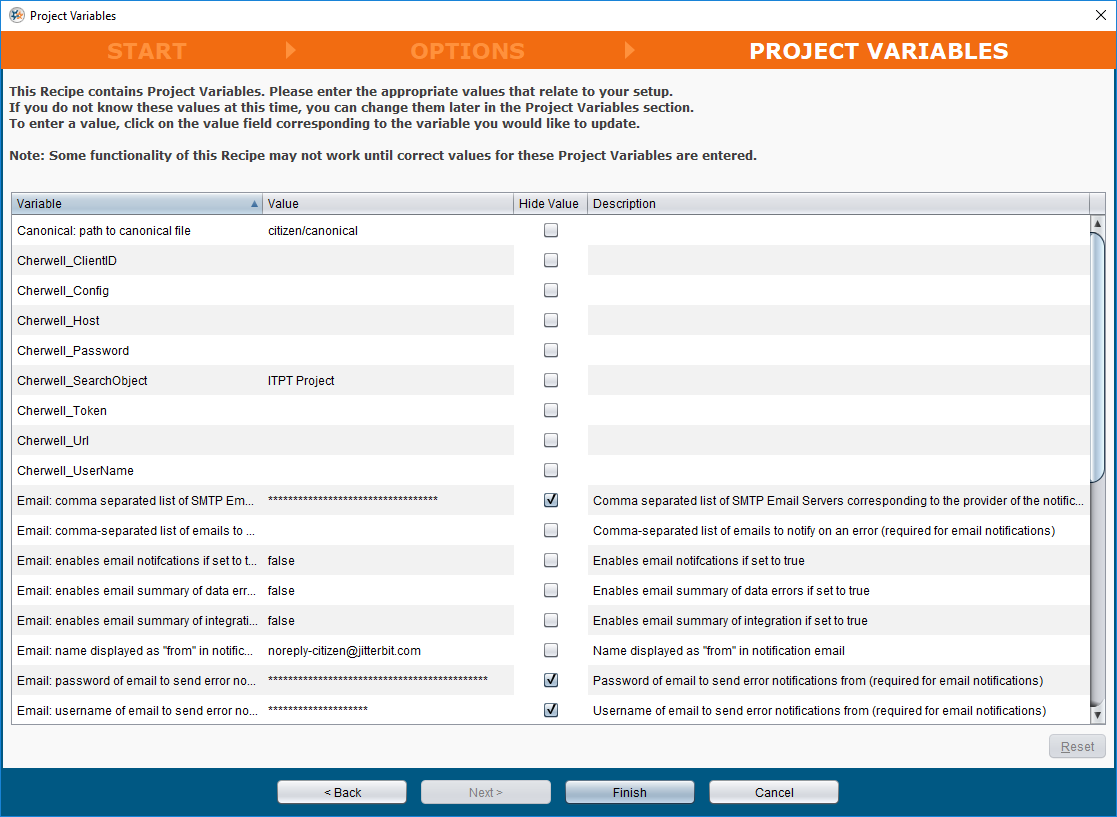
Usa una Receta¶
Al importar una receta, se abrirá como un proyecto independiente en Design Studio. Los elementos de su proyecto se enumeran a la izquierda, mientras que el diseño de operación gráfica aparece dentro del espacio de trabajo a la derecha. Desde aquí, puedes modificar el proyecto de la forma que elijas.
Debido a que la receta importada ahora es un proyecto independiente, cualquier cambio adicional no se sincroniza con Citizen Integrator. Además, después de desplegar el proyecto, se puede administrar desde Proyectos página de la Management Console. El proyecto implementado no se trata como una receta implementada en la interfaz de Citizen Integrator.
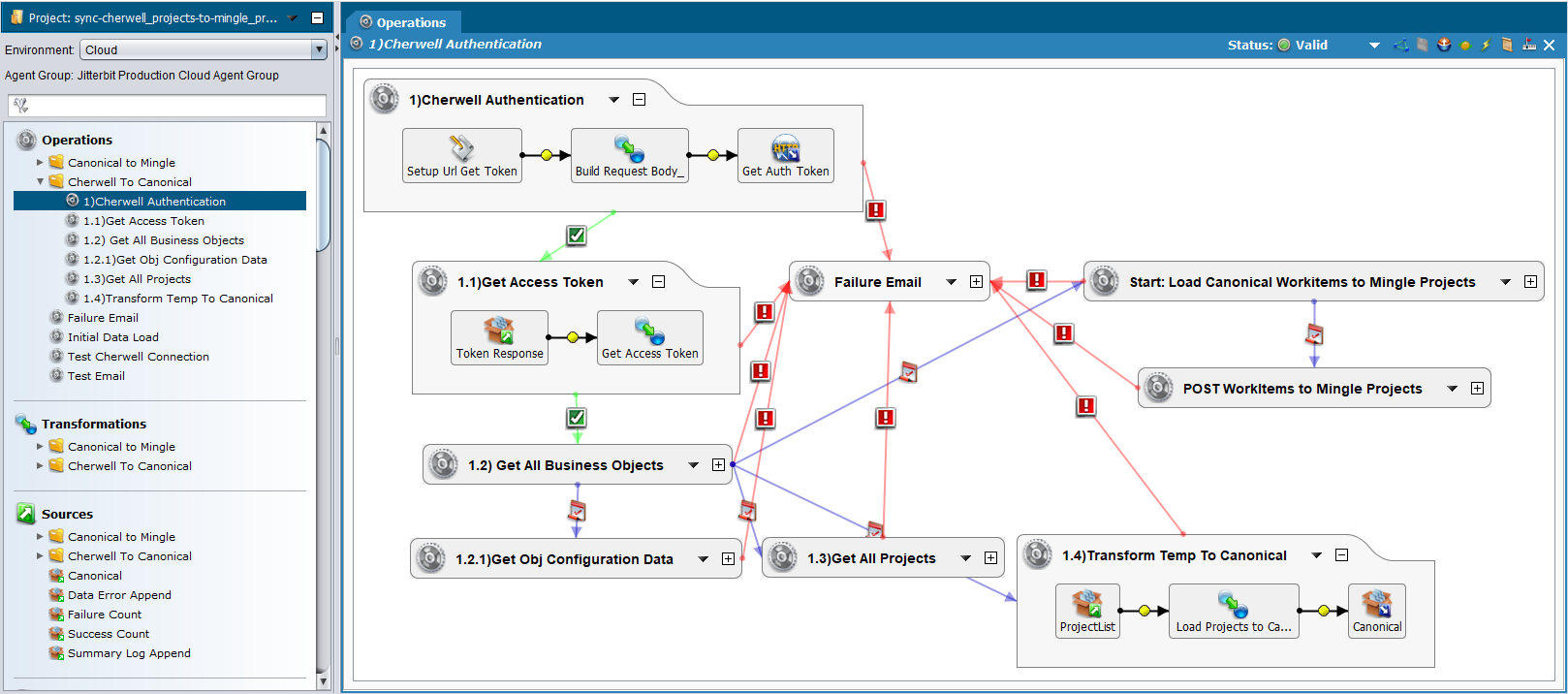
Si desea crear una receta privada a partir del proyecto modificado para que otros dentro de su organización puedan usar la receta, puede hacerlo usando el Citizen Integrator interfaz. Para obtener más información, consulte Citizen Integrator - Generar o editar receta.